हैलो दोस्तो आज हम जानेंगे Bina app ke call recording kaise kare कभी ना कभी आपके साथ ऐसा जरूर हुआ होगा जब आप फोन कॉल पर कोई इम्पोर्टेंट बात कर रहे हो और कुछ देर बाद वही बात भूल जाए या ऐसी कोई बात जो फ्यूचरत में आपको उसकी बहुत जरूरत पड़ सकती है।
इस समय हमें जरूरत होती है कॉल रिकॉर्डिंग फीचर की जिसकी मदद से हम किसी भी फोन कॉल की इनकमिंग और आउट गोईंग कॉल को रिकॉर्डर कर सकते है यह कॉल रिकॉर्डिंग हमारे फोन स्टोरेज में सेव हो जाता है जिसे बाद में भी सुना जा सकता है।
लेकिन आज कल जितने भी फोन लॉन्च हो रहे है सभी में कॉल रिकॉर्डिंग का फीचर तो दिया हुआ है लेकिन ऑटोमैटिक कॉल रिकॉर्ड नहीं कर सकते ना ही कॉल रिकॉर्डिंग फ़ाइल को फोन स्टोरेज में सेव कर सकते है चलिए इसे थोड़ा विस्तार में जानते है पहले और आज कल के स्मार्टफोन में Bina app ke call recording kaise kare.
Bina app ke call recording kaise kare
हम आपको बता दें कि आज कल जितने भी स्मार्टफोन कंपनी द्वारा लॉन्च किए जा रहे है चाहे वो स्टॉक एंड्रॉयड स्मार्टफोन हो या कस्टम यूआई वाला फोन सभी में कॉल रिकॉर्ड करने का फीचर दिया गया है।

इन सभी स्मार्टफोन में अब फोन Dailer एप गूगल का खुद का दिया गया है जिसकी मदद कॉल रिकॉर्ड तो कर सकते है लेकिन सामने वाले को एक नोटिफिकेशन भी भेज दिया जाता है कि आपका कॉल रिकॉर्ड किया जा रहा है।
पहले के स्मार्टफोन जैसे रेडमी, Realme, Samsung, Poco, OPPO, Vivo सभी में फोन Dailer ऐप खुद का दिया होता था जिसमें आप ऑटोमैटिक कॉल रिकॉर्डिंग करने के साथ फोन के स्टोरेज में सेव भी हो जाता था और सामने वाले को कोई नोटिफिकेशन भी नहीं जाता था।
लेकिन आज हम जानेंगे आज कल के सभी स्मार्टफोन्स रेडमी, Realme, Samsung, Poco, OPPO, Vivo के स्मार्टफोन में बिना ऐप के कॉल रिकॉर्डिंग कैसे करें और यह भी जानेंगे की बिना किसी को पता चले कॉल रिकॉर्डिंग कैसे करें?
रेडमी, Realme, Samsung, Poco, OPPO, Vivo, Moto, Oneplus, Google, Micromax सभी स्मार्टफोन में बिना ऐप के कॉल रिकॉर्डिंग करे
जैसा कि हमने पहले भी बताया आज कल के सभी स्मार्टफोन गूगल के स्टॉक डायलर ऐप के साथ आ रहे इसलिए सभी ब्रांड के स्मार्टफोन के कॉल रिकॉर्ड करने का फीचर एक जैसा हो गया है चलिए जानते है कॉल रिकॉर्ड करने के सारे स्टेप्स।
स्टेप 1. बिना ऐप के कॉल रिकॉर्ड करने के लिए सबसे पहले फोन के Dailer ऐप से किसी भी नंबर पर कॉल करें।
स्टेप 2. कॉल करने के दौरान फोन स्क्रीन पर कुछ ऑप्शन नजर आएंगे जैसे Add Call, Mute, Hold, Video Call, Keypad, Speaker और Record का, Record के ऑप्शन पर क्लिक करें।
अगर रिकॉर्ड का ऑप्शन ना दिखाई दे तो दाहिने तरफ स्वाइप करे रिकॉर्ड का ऑप्शन आ जाएगा अगर अभी भी रिकॉर्ड का ऑप्शन नहीं दिखाई देता है नीचे दिए पैराग्राफ में मैंने पूरा स्टेप बताया है उसे पढ़े।
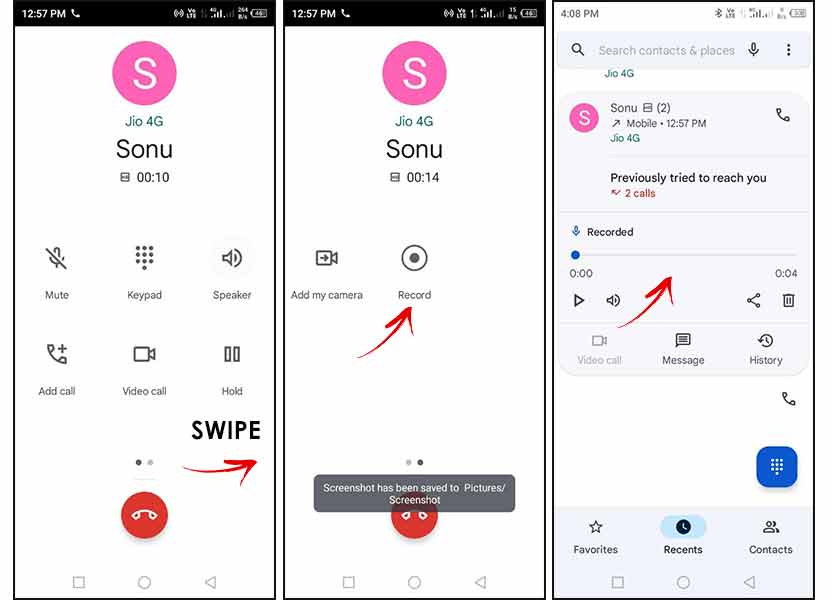
स्टेप 3. Record के बटन पर क्लिक करते ही कॉल रिकॉर्ड होना शुरू हो जाएगा।
तो इस तरह आप आज कल (एंड्रॉयड 10, एंड्रॉयड 11, एंड्रॉयड 12) के सभी स्मार्टफोन में बिना ऐप के कॉल रिकॉर्ड कर सकते है और यह कॉल रिकॉर्डिंग आपके फोन स्टोरेज में सेव नहीं होता लेकिन दुबारा इस कॉल रिकॉर्डिंग को सुनने के लिए कॉलिंग हिस्ट्री में उस नंबर पर क्लिक करना होगा यहां वह सभी कॉल रिकॉर्डिंग देखने को मिलेंगे जिन्हे रिकॉर्ड बटन पर क्लिक करके रिकॉर्ड किया गया होगा।
पुराने Redmi, Realme के फोन में बिना ऐप के कॉल रिकॉर्ड करें
अगर आप एंड्रॉयड 9 या उससे नीचे के एंड्रॉयड वर्जन वाले Redmi, Realme, Samsung के स्मार्टफोन का इस्तेमाल करते है तो बड़ी आसानी से किसी भी नंबर का कॉल रिकॉर्ड कर सकते है।
और इस तरीके में सामने वाले को कोई भी नोटिफिकेशन नहीं जाता कि आपका कॉल रिकॉर्ड किया जा रहा है, और एक खास बात यह भी यह कॉल रिकॉर्डिंग आप ऑटोमैटिक भी सेट कर सकते है साथ ही मोबाइल के स्टोरेज में भी सेव हो जाता है।
स्टेप 1. सबसे पहले अपना डायलर एप खोले और जिसका कॉल रिकॉर्ड करना है उस नंबर पर कॉल करे।
स्टेप 2. बहुत से ऑप्शन दिखाई देंगे जैसे Add Call, Hold, Mute, Video Call और Record का, Record के ऑप्शन पर क्लिक करें।
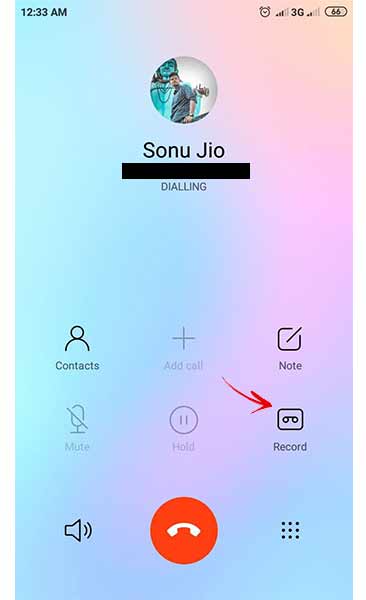
स्टेप 3. अब यह कॉल रिकॉर्डिंग आपके फोन स्टोरेज में सेव हो जाएगा।
जिसे सुनने के लिए अगर Redmi का स्मार्टफोन इस्तेमाल कर रहे है तो आपको फ़ाइल मैनेजर में MIUI फोल्डर को खोलना होगा यहां Sound Recoder के अंदर Call_rec के फोल्डर को खोलने पर वह सभी कॉल रिकॉर्डिंग फ़ाइल दिख जाएंगे नंबर के साथ।
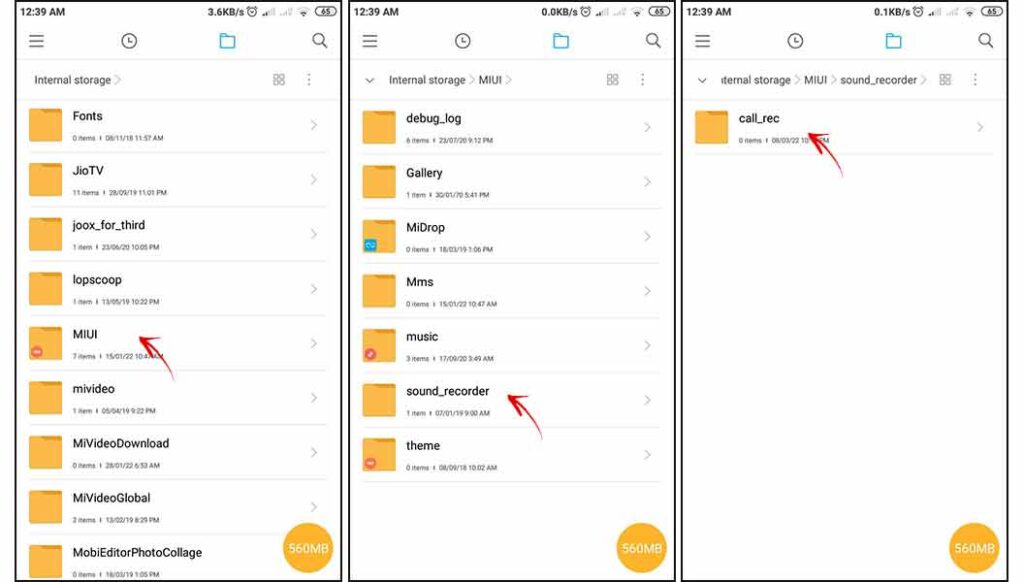
अगर आपका फोन Realme का है तब यह कॉल रिकॉर्डिंग फ़ाइल मैनेजर में Call Recording फोल्डर में देख सकते है, और सैमसंग मोबाइल यूजर भी यह कॉल रिकॉर्डिंग फाइल मैनेजर में Call नाम के फोल्डर में देख सकते है यह सभी कॉल रिकॉर्डिंग फ़ोन के इंटरनल स्टोरेज में सेव होता है ना की एक्सटर्नल स्टोरेज में।
बिना ऐप के आटोमेटिक कॉल रिकॉर्डिंग कैसे करे
अगर आपके पास एंड्राइड 9 या उससे निचे का एंडॉयड वर्शन वाला ओप्पो, वीवो, Realme, रेडमी, सैमसंग का मोबाइल है तो आटोमेटिक कॉल रिकॉर्डिंग का फीचर पहले से ही दिया होगा जिसे आप सिर्फ कुछ सेटिंग करके चालू कर सकते है।
स्टेप 1. सबसे पहले अपने फ़ोन के डायलर ऐप को खोले निचे या ऊपर तीन लाइन दिया होगा क्लिक करें, और सेटिंग पर क्लिक करें।
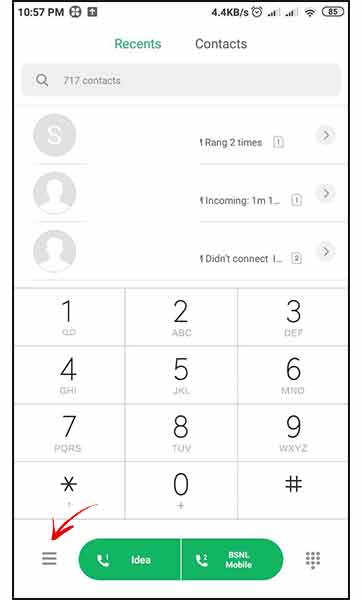
स्टेप 2. अब Call Setting का मेनू खुल जायेगा जहाँ ढेर सरे ऑप्शन होंगे उनमे से Call Recording वाले ऑप्शन पर क्लिक करें।
स्टेप 3. अब कुछ और ऑप्शन आ जायेंगे जिसमे से Record Call Automatically ऑप्शन को चालू करें।
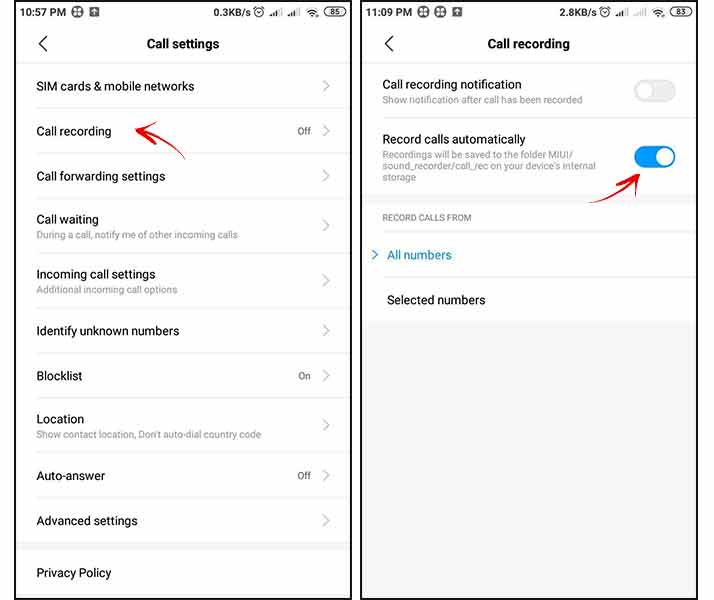
स्टेप 4. निचे दिए ऑप्शन पर All नंबर सेलेक्ट करे।
तो इस तरह आप ऑटोमैटिक कॉल रिकॉर्ड कर सकते है वो भी बिना किसी ऐप के अगर किसी सिलेक्टेड नंबर के फ़ोन कॉल को रिकॉर्ड करना चाहते है तो निचे दिए ऑप्शन Selected Number पर उन नंबर्स को चुन सकते है।
ऊपर दिए यह स्टेप्स रेडमी मोबाइल के दिए गए है अगर आपके पास दूसरा कोई भी स्मार्टफोन है तब भी यह स्टेप्स फॉलो कर सकते है सभी कंपनी के मोबाइल के कॉल रिकॉर्डिंग के ऑप्शन ऊपर निचे दिए हो सकते है लेकिन स्टेप्स एक जैसे ही होंगे।
एंड्राइड 10, 11, एंड्राइड 12 स्मार्टफोन में ऑटोमैटिक कॉल रिकॉर्ड कैसे करेँ
एंड्राइड 10+ के स्मार्टफोन में हमें फ़ोन का डायलर ऐप गूगल का मिलता है जिससे कॉल रिकॉर्ड तो कर सकते है लेकिन इस कॉल रिकॉर्डिंग को ना ही मोबाइल स्टोरेज में सेव कर सकते है और ना ही आटोमेटिक किसी का कॉल रिकॉर्ड कर सकते है।
अगर इन सभी मोबाइल फ़ोन्स में आटोमेटिक कॉल रिकॉर्ड करना है तो आपको गूगल प्ले स्टोर से थर्ड पार्टी ऐप डाउनलोड करके इस्तेमाल करना होगा जैसे Automatic Call Recorder ऐप को एक बार सेटअप करने पर आटोमेटिक ही सभी स्मार्टफोन में कॉल रिकॉर्ड होने लगेंगे जिसे इस ऐप द्वारा ही बाद में सुन सकते है।
बिना किसी को पता चले कॉल रिकॉर्डिंग कैसे करें?
अगर आप पुराने एंड्राइड 10 से पहले के एंड्राइड वर्शन का फ़ोन इस्तेमाल करते है तब आप बिना पता चले ही कॉल रिकॉर्ड कर सकते है लेकिन अगर आप एंड्राइड 10 या उससे ऊपर के स्मार्टफोन का इस्तेमाल करते है चाहे किसी भी कंपनी का मोबाइल हो बिना पता चले डायरेक्ट फ़ोन ऐप से कॉल रिकॉर्ड नहीं कर सकते।
आज कल के सभी स्मार्टफोन में बिना किसी को पता चले कॉल रिकॉर्ड करने के लिए आपको थर्ड पार्टी ऐप्स का इस्तेमाल करना होगा यह ऐप्स ऑटोमैटिक ही आपके कॉल को रिकॉर्ड कर देती है और किसी को पता भी नहीं चलता की कॉल रिकॉर्ड किया जा रहा है।
कॉल रिकॉर्डिंग करने से सम्बंधित पूछे जाने वाले सवाल
बिना किसी को पता चले कॉल रिकॉर्डिंग कैसे करें?
अगर आप चाहते है बिना किसी को पता चले कॉल रिकॉर्ड हो तब आपको थर्ड पार्टी ऐप Automatic Call Recorder का इस्तेमाल करना होगा।
कॉल रिकॉर्डिंग कौन से ऐप में होती है?
कॉल रिकॉर्डिंग प्ले स्टोर में उपलब्ध किसी भी रिकॉर्डर ऐप से कर सकते है लेकिन इन सबमे बेस्ट है Automatic Call Recorder ऐप।
ऑटोमेटिक कॉल रिकॉर्डिंग कैसे चालू करें?
आप ऑटोमैटिक कॉल रिकॉर्ड करना चाहते है तो थर्ड पार्टी रिकॉर्डर ऐप का इस्तेमाल करना होगा या एंड्राइड 9 तक के रेडमी, Realme स्मार्टफोन में पहले से ही यह फीचर दिया होता है।
गूगल कॉल रिकॉर्डिंग कैसे होती है?
आज कल के सभी एंड्राइड फ़ोन में गूगल का डायलर ऐप आता है जिसमे सामने ही कॉल रिकॉर्ड का ऑप्शन दिया होता है।
मोबाइल कॉल रिकॉर्डिंग कैसे चालू करें?
मोबाइल फ़ोन में कॉल रिकॉर्ड करने के लिए कालिंग के दौरान Record बटन को दबाएँ जो की हर फ़ोन में पहले से ही दिया होता है।
क्या कॉल रिकॉर्डिंग निकल सकती है?
जी हाँ, अगर आपने कॉल रिकॉर्डिंग किया होगा तो कॉल हिस्ट्री या फाइल मैनेजर से कॉल रिकॉर्डिंग निकाल सकते है।
रिकॉर्डिंग का फंक्शन कौन सा है?
रिकॉर्डिंग का फंशन जानने के लिए Automatic Call Recorder ऐप को डाउनलोड करें।
बिना ऍप के कॉल रिकॉर्डिंग कैसे करे?
बिना ऐप के कॉल रिकॉर्डिंग करने के लिए किसी भी नंबर पर कॉल करें निचे रिकॉर्ड के बटन पर क्लिक करें कॉल रिकॉर्ड होना शुरू हो जायेगा।
रिकॉर्डिंग क्यों नहीं हो रही है?
अगर आपके मोबाइल फ़ोन में रिकॉर्डिंग नहीं हो रहा है तब प्ले स्टोर से कॉल रिकॉर्डिंग ऐप को डाउनलोड करना होगा।
वीडियो कॉल कैसे रिकॉर्ड किया जाता है?
वीडियो कॉल रिकॉर्ड करने के लिए डाउनलोड करे Video Call Recorder ऐप।
सेटिंग से रिकॉर्डिंग कैसे चालू करें?
सेटिंग से रिकॉर्डिंग चालू करने के लिए फ़ोन सेटिंग में सर्च करे Call Recording और इस ऑप्शन को चालू कर दे।
कॉल रिकॉर्डिंग कौन सी सेटिंग में है?
कॉल रिकॉर्डिंग फ़ोन की सेटिंग और डायलर ऐप के सेटिंग में होता है।
सबसे अच्छा कॉल रिकॉर्डर कौन सा है?
सबसे अच्छा कॉल रिकॉर्डर Automatic Call Recorder ऐप है।
गुप्त रिकॉर्डिंग कैसे होती है?
गुप्त कॉल रिकॉर्ड करने के लिए थर्ड पार्टी ऐप का सहारा लेना होगा।
ऑटोमेटिक कॉल रिकॉर्ड कैसे सेट करें?
आज कल से सभी फ़ोन में ऑटोमेटिक कॉल रिकॉर्ड सेट करने के लिए थर्ड पार्टी ऐप का इस्तेमाल करें।
कॉल रिकॉर्डिंग ऐप कैसे डाउनलोड करें?
कॉल रिकॉर्डिंग ऐप गूगल के प्ले स्टोर से डाउनलोड कर सकते है।
यह भी पढ़े
अंतिम शब्द
उम्मीद करता हूँ मेरा यह लेख Bina app ke call recording kaise kare पढ़ कर आप सभी जान गए होंगे कैसे किसी भी फ़ोन कॉल को बिना किसी थर्ड पार्टी ऐप के रिकॉर्ड कर सकते है और यह भी जानने को मिला की बिना किसी को पता चले कॉल रिकॉर्डिंग कैसे करें।
अगर अभी भी कॉल रिकॉर्डिंग करने में कोई दिक्कत आ रही हो तो निचे कमेंट करके पूछ सकते है जल्द से जल्द आपके सवालों का जवाब दिया जायेगा, मेरा यह लेख आपको अच्छा लगा तो अपने दोस्तों के साथ भी साझा करें।
इसी तरह की टिप्स ट्रिक्स, तकनीकी जानकारी के लिए infotechindi को फॉलो करें और सबसे पहले तकनीकी खबर जानने के लिए हमें इंस्टाग्राम, फेसबुक, टेलीग्राम पर भी फॉलो कर सकते है आपका धन्यवाद।
